Prenez en mains les outils de tri, filtre et recherche des données de l'étude pour les classer et les visualiser facilement
Les projets comportant souvent de nombreux éléments, il peut être intéressant de retrouver rapidement certaines lignes. Les outils de recherche et le filtre sont là pour faciliter ces opérations.
SustainEcho dispose de deux outils particulièrement intéressants pour traquer les erreurs qui auraient pu se glisser dans votre étude : la recherche et le filtre. Vous pouvez les trouver dans la barre de boutons en haut de votre étude. Les deux se situent derrière le 2è bouton.
1. Fonctionnement de la recherche et du tri
Dans un premier temps, intéressons-nous à la fonction recherche. Lorsque vous cliquez sur le bouton filtre, une fenêtre s’affiche en dessous.
La première ligne de cet outil est dédiée à la recherche. Entrez dans la barre vos mots-clefs, puis cliquez sur “Ok”. L’outil fera ressortir sous forme de liste toutes les lignes comprenant votre recherche, soit dans la colonne “Libellé” (à gauche) soit dans la colonne “Fiche produit” (à droite).
La recherche s’effectue par défaut (à moins d’appliquer des filtres, nous y reviendrons après) à travers tous les lots d’une même zone.
La partie “Tri” de cette fenêtre permet de choisir l’ordre d’affichage des résultats de recherche. Par défaut, tous les résultats seront présentés par ordre décroissant d’émissions de CO2e (les plus fortes en haut). Vous pouvez également choisir de les trier par sous-lot, en cochant la case correspondante. Les résultats sortiront alors par ordre croissant de lot conventionnels RE2020. (1 = VRD, 2 = Infrastructure, 3 = Superstructure, …)
2. Les différents filtres
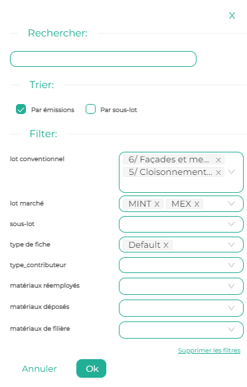 Pouvoir rechercher des lignes spécifiques est pratique, cependant il y a parfois beaucoup d’occurrences au sein d’une étude. Appliquer des filtres à sa recherche permet de cibler plus précisément les résultats.
Pouvoir rechercher des lignes spécifiques est pratique, cependant il y a parfois beaucoup d’occurrences au sein d’une étude. Appliquer des filtres à sa recherche permet de cibler plus précisément les résultats.
Pour appliquer un filtre, déroulez la liste à côté de chaque catégorie et sélectionnez le ou les filtres que vous souhaitez utiliser.
Pour retirer un filtre de lot ou sous-lot, cliquez sur la croix à droite du nom du lot que vous souhaitez supprimer.
Pour retirer tous les filtres d'une catégorie, cliquez sur la croix au bout du champ de sélection.
Pour vider intégralement la liste des filtres, cliquez sur "Supprimer les filtres" en bas de la fenêtre.
Les catégories de filtres sont :
- lot conventionnel : les 13 lots de la RE2020. Plusieurs choix possibles.
- lot marché : les onglets de vos fichiers importés et forfaitisés. Plusieurs choix possibles.
- sous-lot : reprend le découpage des lots conventionnels RE2020, avec un niveau de précision supplémentaire. Plusieurs choix possibles.
- type de fiche : Défaut, Collective, Individuelle, Spécifique ou Conventionnelle. Plusieurs choix possibles.
- type de contributeur : Composants, Chantier, Parcelle. Plusieurs choix possibles.
- matériaux réemployés : ne montre que les matériaux désignés comme issus du réemploi.
- matériaux déposés : pour les projets de rénovation, ne montre que les matériaux désignés comme déposés
- matériaux de filière : pour les projets de rénovation, ne montre que les matériaux désignés comme envoyés pour traitement en filière.
Une fois les filtres sélectionnés, cliquez sur "Ok" pour voir le résultat du tri s'afficher.

3. Sortir de la vue Filtre
Le filtre actif est noté par le fait que l'icône en haut à gauche soit verte. A tout moment, vous pouvez retourner dans le filtre et modifier vos critères et relancer une recherche. Une fois que vous avez terminé d'utiliser cette fonction et que vous souhaitez retourner sur un de vos lots marché, cliquez sur le lot en question.
Retourner dans le filtre et cliquer sur "Supprimer les filtres" n'aura pas le même effet ! Faire cela aura pour résultat de trier tous vos produits, quelque soit leur lot marché, soit par ordre décroissant d'émissions, soit par ordre croissant de lot conventionnel.
Lorsque le nom du lot marché avec lequel vous souhaitez travailler est surligné en vert, félicitations, vous êtes sortis du filtre !
4. Voir les options
Le filtre permet de trier et visualiser les produits qui vous intéressent spécifiquement, mais peut-être souhaitez-vous avoir une vue d'ensemble et identifier les lignes qui vous intéressent d'un rapide coup d'oeil. Dans ce cas, l'outil Afficher est une alternative intéressante au Filtre !
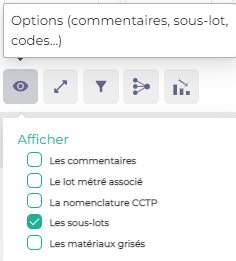
Pour ouvrir les options d'affichage, cliquez sur l'oeil à gauche du filtre.
Vous pouvez sélectionner simultanément l'affichage :
- des commentaires que vous avez laissés,
- des lots métrés associés à un produit
- de la nomenclature ou du code renseigné pour chaque produit,
- des sous-lots RE2020 de chaque ligne
- des produits ignorés par l'outil ou par vous-même.
Pour chaque case cochée, ces caractéristiques s'affichent à gauche de chaque ligne. Essayez pour mieux vous rendre compte, et naviguer avec plus de facilités !
